Wie irritierend erscheint es, wenn Sie gerade Ihr Lieblingsspiel genießen oder eine App verwenden, aber auf das Problem stoßen NotificationController.dll fehlt Fehler? Obwohl Windows ein umfassendes Betriebssystem ist, besteht aufgrund der Funktionalität immer die Möglichkeit von Fehlern. Auch DLL-Fehler sind schwer zu beheben. Daher besteht der erste Schritt darin, herauszufinden, was den Fehler verursacht, und als nächstes zu überlegen, wie Sie ihn beheben können.
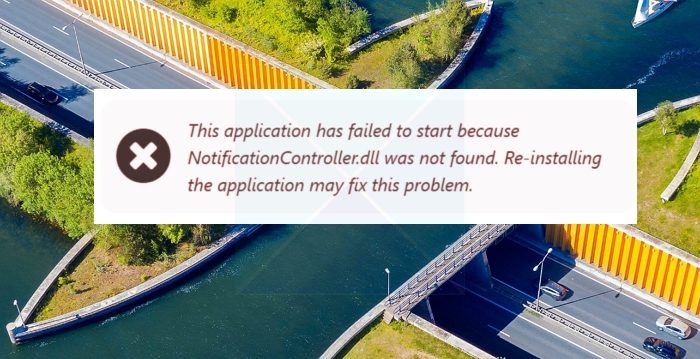
Was ist NotificationController.dll?
NotificationController.dll ist eine Windows-Betriebssystemdatei, die sich im Ordner System32 befindet. Beim Laden werden möglicherweise Dateien wie msvcp110_win.dll, msvcrt.dll, VEEventDispatcher.dll, api-ms-win-core-util-l1-1-0.dll oder mehrere andere Systemdateien geladen. Wenn eine dieser Dateien beschädigt ist oder fehlt, wird NotificationController.dll nicht geladen und es kann zu einem Fehler kommen.
Für den Fehler sind mehrere Gründe verantwortlich. Diese beinhalten
- Vorübergehender Fehler: Zu viel Cache-Speicher oder gleichzeitig laufende Programme beeinträchtigen die optimale Funktion Ihres PCs. Dies führt zu Fehlern wie der fehlenden DLL.
- Beschädigte Programm- oder Betriebssystemdateien: Aus mehreren Gründen können manchmal App-Installations- oder Betriebssystemdateien beschädigt werden.
Behebung des Fehlers „NotificationController.dll fehlt“ in Windows 11/10
Lassen Sie uns je nach Ursache des Problems die Lösungen einzeln prüfen.
- Starten Sie Windows neu
- Installieren Sie die jeweilige App neu
- Führen Sie einen SFC- und DISM-Scan durch
- Registrieren Sie die Datei notificationcontroller.dll erneut
- Systemwiederherstellung
Um diese Vorschläge auszuführen, benötigen Sie Administratorrechte.
1]Starten Sie Windows neu
Durch einen Neustart von Windows wird der Cache-Speicher geleert und vorübergehende Störungen behoben, wodurch der fehlende DLL-Fehler behoben wird.
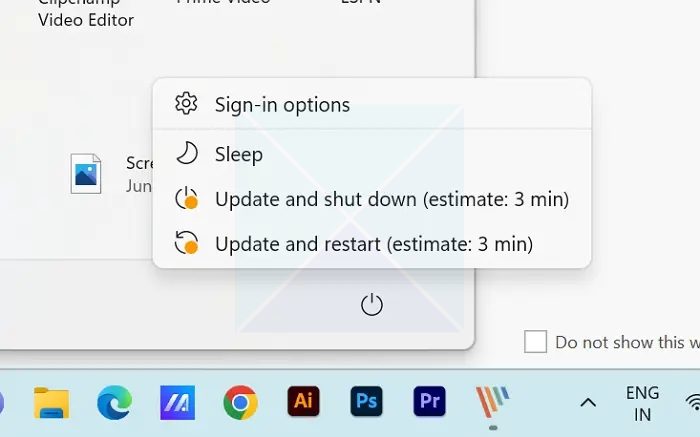
Drücken Sie die Win-Taste, tippen Sie auf das Power-Symbol und wählen Sie im Dropdown-Menü Neu starten. Warten Sie, bis Ihr PC neu startet, und prüfen Sie, ob der Fehler erneut auftritt.
Verwandt: Behebung von PC-Neustarts nach dem Herunterfahren
2]Installieren Sie die jeweilige App neu
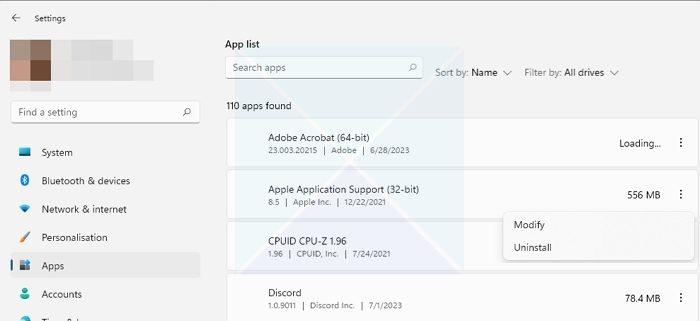
Wenn der Fehler „NotificationController.dll fehlt“ nur für eine bestimmte App auftritt, kann eine Neuinstallation oder Reparatur der App hilfreich sein.
- Gehen Sie zu Windows-Einstellungen > Apps > Apps & Funktionen.
- Suchen Sie nach der App, die das Problem verursacht, und klicken Sie dann auf das Dreipunktmenü.
- Wählen Sie „Ändern“ oder „Erweiterte Einstellungen“.
- Als Nächstes wird entweder der Assistent angezeigt, der Ihnen die Option zum Reparieren bietet, oder Sie erhalten Schaltflächen, die beim Reparieren oder Reparieren helfen.
- Wenn das nicht funktioniert, können Sie erneut auf das Drei-Punkte-Menü klicken und dann die Deinstallation auswählen.
Wenn der Fehler nicht mehr besteht, war die App-/Spielinstallation beschädigt.
3]Führen Sie einen SFC- und DISM-Scan durch
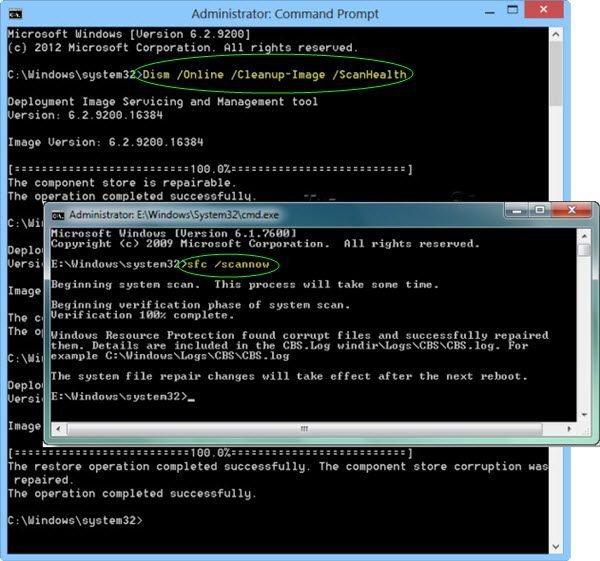
Da der Fehler aufgrund fehlender oder beschädigter Dateien auftritt, helfen SFC- und DISM-Scans, das Problem zu beheben. Sie benötigen jedoch Administratorrechte und werden von der Benutzerkontensteuerung dazu aufgefordert.
Während der Befehl SFC /scannow geschützte Systemdateien reparieren kann, wird die geänderte Datei DISM verwendet, um die Beschädigung des Windows-Komponentenspeichers zu beheben. Sie können DISM ausführen, wenn SFC nicht hilft.
Lesen DISM vs. SFC. Welches zuerst verwenden?
4]Registrieren Sie die Datei notificationcontroller.dll erneut
Registrieren Sie die Datei „notificationcontroller.dll“ wie folgt erneut und prüfen Sie, ob es hilft.
Öffnen Sie eine Eingabeaufforderung mit erhöhten Rechten und führen Sie den folgenden Befehl aus:
regsvr32 notificationcontroller.dll
Die Füllung wird registriert.
5]Systemwiederherstellung

Wenn keine der oben genannten Lösungen hilft, besteht die einzige Möglichkeit darin, Ihren PC so weit wiederherzustellen, dass der Fehler nicht mehr auftritt. Führen Sie daher mithilfe des integrierten Wiederherstellungsprogramms ein Rollback Ihres Windows-Betriebssystems bis zu dem Punkt durch, an dem NotificationController.dll keine Probleme mehr verursacht. Dieser Vorgang funktioniert jedoch, wenn Sie Wiederherstellungspunkte korrekt aktiviert haben.
Lesen: Wo werden Systemwiederherstellungspunkte gespeichert?
Alles Gute.
Wie behebe ich DLL-Fehler in Windows?
So beheben Sie Fehler aufgrund fehlender DLL-Dateien: Wenn es sich um eine System-DLL handelt, können Sie die Befehle DISM und SFC verwenden. Wenn es sich um eine Anwendung handelt, müssen Sie sie neu installieren. Sie können die DLL jedoch auch mit dem Befehl REGSVR32 in Windows registrieren. Wenn die DLL so konzipiert ist, dass sie sich registrieren kann, funktioniert sie.
Was verursacht DLL-Beschädigung?
DLL-Dateien können aus verschiedenen Gründen kompromittiert werden, z. B. durch unzureichende Installation oder Entfernung von Software, Cyberangriffe durch Malware oder Viren, Verschlechterung der Festplatte, Registrierungskomplikationen, Softwareprobleme, Hardwarefehlfunktionen, Systemanomalien oder -ausfälle sowie plötzliche Stromausfälle. Um beschädigte DLL-Dateien zu beheben, könnten mögliche Abhilfemaßnahmen die Neuinstallation der verknüpften Software, die Durchführung einer Systemwiederherstellung oder die Verwendung eines Systemreparaturtools umfassen.






